¿Cómo eliminar el fondo de un video con iMovie?
Por Manuel Gonzalez • 2025-09-02 11:48:18 • Proven solutions
Es posible que te preguntes si es posible eliminar el fondo del video en iMovie. Si es así, entonces sí, es posible borrar y cambiar el fondo del video en iPhone o Mac con iMovie. Entonces, en este artículo, aprenderemos cómo cambiar el fondo del video sin pantalla verde en iMovie. También sabrás cómo hacer lo mismo con las mejores alternativas de iMovie. ¡Aprendamos!
- Parte 1. ¿Cómo eliminar el fondo de un video con iMovie?
- Parte 2. Las 5 mejores alternativas de iMovie para cambiar el fondo de video sin pantalla Verde
- Parte 3. iMovie vs Wondershare UniConverter: ¿Cuál es mejor?
- Parte 4. Consejo adicional: 100% eliminar automáticamente el fondo de un video tutorial
Parte 1. ¿Cómo eliminar el fondo de un video con iMovie?
La función de pantalla verde en iMovie te permitirá eliminar el fondo de un video con simples clics. Sin embargo, ten en cuenta que el video debe grabarse en una pantalla verde. Puedes hacer esto en casa usando la cámara facial de tu teléfono o computadora sobre un fondo verde. Ahora haz lo siguiente:
Paso 1: Instala y enciende iMovie en tu Mac o iPhone antes de importar los videos de fondo y de primer plano en iMovie. Asegúrate de colocar el video en pantalla verde sobre el video de fondo.
Paso 2: A continuación, usa la función de recorte de iMovie para cortar los videos a la misma longitud.
Paso 3: Ve a la barra de menú superior y toca la pestaña Configuración de superposición de video. A continuación, abre la flecha desplegable Recortable en el panel izquierdo y elige Pantalla Verde/Azul. iMovie reemplazará automáticamente la pantalla verde con el video de fondo.
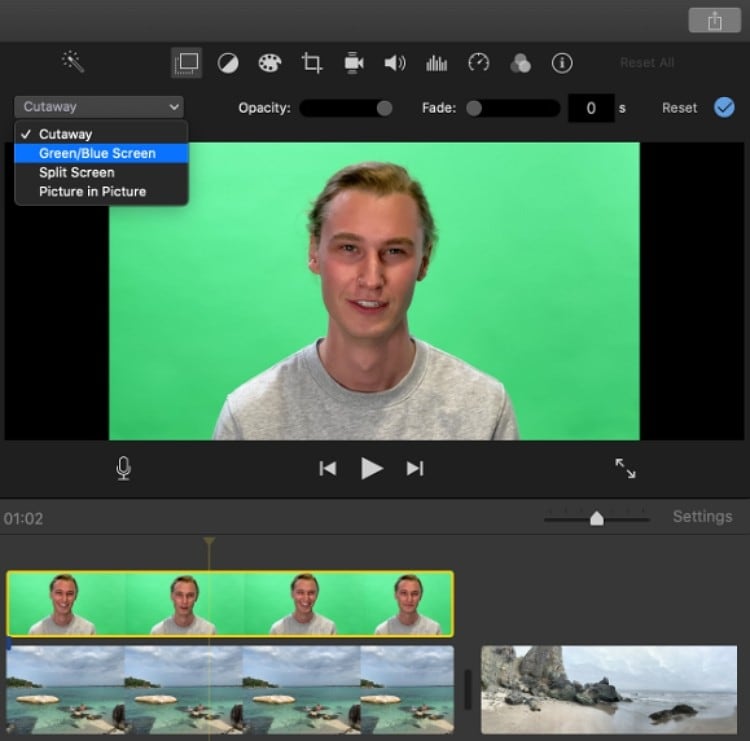
Paso 4: También puedes ajustar la configuración de fondo del video seleccionando el clip de pantalla verde antes de elegir la opción de pantalla verde/azul. A continuación, arrastra el control deslizante Suavidad para ajustar la transición de video. También puedes usar la función de limpieza para cubrir áreas de pantalla verde. ¡Y ahí está eso!
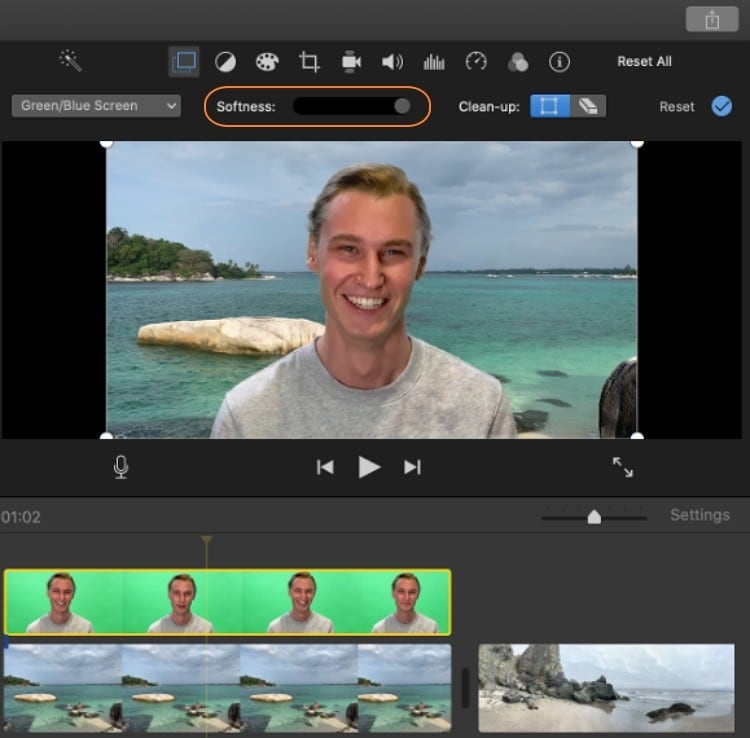
Parte 2. Las 5 mejores alternativas de iMovie para cambiar el fondo de video sin pantalla Verde
Como se evidencia en los pasos anteriores, reemplazar la escena de fondo en iMovie es un poco complicado. Peor aún, los usuarios de PC y Android deben encontrar otra alternativa. Esto es lo que discutiremos a continuación:
1.Wondershare UniConverter
Wondershare UniConverter es la mejor alternativa de iMovie para usuarios de Mac/Windows. Es de instalación y uso gratuitos y admite todos los formatos de video que se te ocurran. A diferencia de iMovie, que solo elimina el fondo de un video grabado en una pantalla verde, UniConverter funciona con o sin pantalla verde. Esto se debe a que la función impulsada por IA selecciona automáticamente el tema principal del video y lo separa del fondo. Después de eso, proceda a personalizar el fondo con una imagen o color. Lo más importante es que viene con otras herramientas habilitadas para IA, como el recortador inteligente, el removedor de fondo de imagen y el editor de subtítulos.
Características principales:
- Es compatible con todos los formatos de video populares.
- La herramienta Retrato con IA reemplaza automáticamente el fondo del video con una foto o color.
- Convierte entre todos los formatos comunes de video, audio e imagen.
- Excelente recortadora inteligente AI para cortar videos de forma rápida y sencilla.
- Descarga videos de más de 10.000 plataformas de alojamiento de videos.
"Realmente disfruto y estoy muy satisfecho con mi compra. He estado usando Wondershare por un tiempo y siempre recomiendo este producto a mis amigos y familiares."
- Por usuario en Capterra
 Wondershare UniConverter - Tu Completa Caja de Herramientas de Video para Windows/Mac
Wondershare UniConverter - Tu Completa Caja de Herramientas de Video para Windows/Mac

- Admite más de 1000 formatos de medios para convertir, como MP4/MKV/AVI/MOV/MP3/WAV y muchos más.
- Puedes cortar no solo audio WAV, sino también archivos multimedia en más de 1000 formatos de archivo.
- Edita videos con funciones de corte, recorte, efecto, rotación, añadir marcas de agua, entre otras.
- La herramienta de compresión de video hará que un archivo de video de gran tamaño sea más pequeño apropiado para tu dispositivo.
- Caja de herramientas con funciones adicionales, que incluyen Creador GIF, Reparador de metadatos de medios, Grabador de CD, Convertidor de Imagen, etc.
- SO soportado: Windows 10/8/7/2003/Vista/XP, Mac OS 10.15 (Catalina), 10.14, 10.13, 10.12, 10.11, 10.10, 10.9, 10.8, 10.7, 10.6.
2.Unscreen
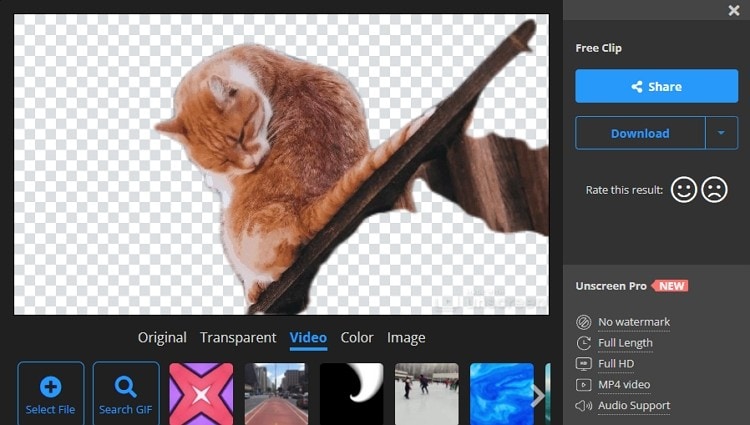
Sunscreen es otro programa impulsado por IA que borra automáticamente el fondo de un video. Con este software en línea, los usuarios ni siquiera necesitan hacer nada. Simplemente carga un clip y Unscreen seleccionará y separará automáticamente el tema principal. Pero no se detiene ahí; Unscreen permite a los usuarios reemplazar el fondo del video con su color o video favorito. Incluso puedes agregar un fondo GIF si así lo deseas. Solo ten en cuenta que MP4 es la única salida de video compatible.
Características principales:
- Es compatible con todos los formatos de video estándar.
- Reemplace los fondos de video con un video, imagen o GIF.
- Elimina automáticamente los fondos de GIF e imágenes.
- De uso gratuito.
- Exporta videos a archivos MP4, GIF o MP3.
"Acabo de probarlo, ¡genial! Veo mucho potencial de memes en este jaja. ¡Gran producto!"
- Por usuario en Producthunt
3.Kapwing
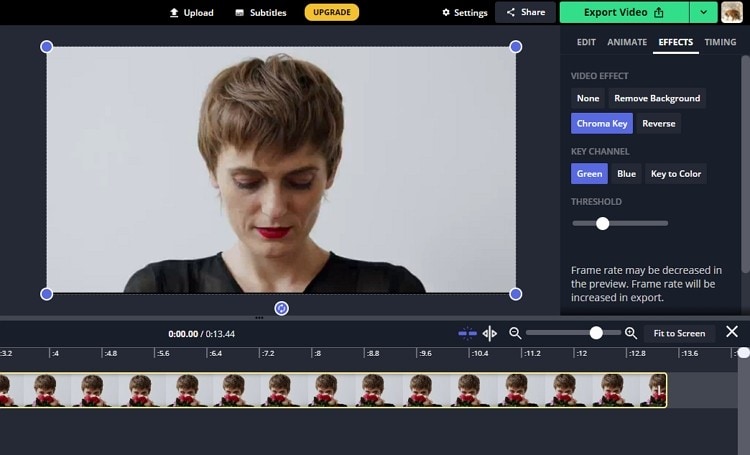
No te preocupes si Unscreen no te impresiona porque Kapwing hará el trabajo bastante rápido. Kapwing es un potente software en línea que elimina el fondo de tus videos locales o en línea. Después de cargar tu video en Kapwing, usa la herramienta Efecto para ajustar el tamaño del sujeto separado. Además, esta herramienta impulsada por IA también viene con la importante función chroma key para reemplazar un fondo de video de pantalla verde. Y para que no lo olvides, puedes recortar, recortar, agregar textos y realizar otras tareas de edición en tu clip antes de exportarlo.
Características principales:
- No se requiere suscripción o inicio de sesión para usar.
- Funciona con todos los formatos de video comunes.
- Selecciona y elimina automáticamente el fondo de un video.
- Función de clave de croma efectiva para videos en pantalla verde.
- Edita el video recortando, recortando y añadiendo textos.
"Eliminar el fondo de una imagen es para lo que uso este software principalmente. Tiene muchas más características en las que ocasionalmente incursiono, por lo que es tan versátil como eso. Lo recomiendo de verdad."
- Por usuario en Capterra
4.Movavi Video Editor
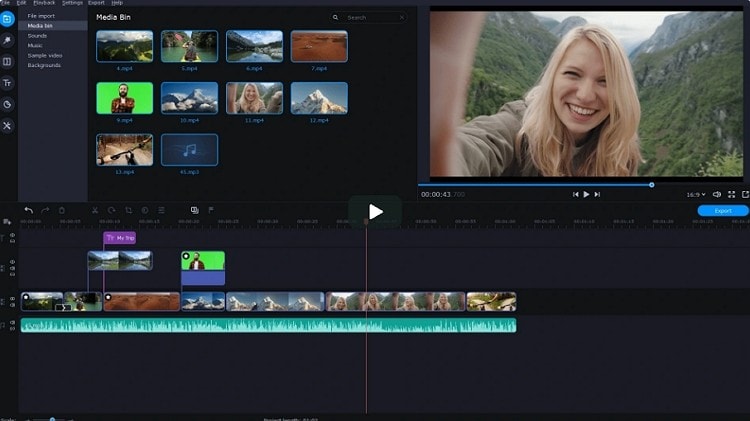
Movavi Video Editor es una herramienta de escritorio de nivel profesional que hace casi cualquier cosa. Con su versión para Mac / Win, disfrutarás de una interfaz de usuario intuitiva que admite cualquier formato de video que se le presente. Dicho esto, Movavi Video Editor viene con una función de clave de croma suave para borrar y reemplazar videos grabados en una escena de pantalla verde. También encontrarás la función de estabilización de video bastante genial. Además de eso, Movavi Video Editor puede cambiar la relación de aspecto del video, aplicar un efecto de imagen en imagen, recortar videos, etc. En general, transforma los videos ordinarios en clips galardonados.
Características principales:
- Interfaz de usuario intuitiva y de estilo moderno.
- Excelente función de clave de croma para eliminar fondos de pantalla verde.
- Buena herramienta de estabilización de imagen.
- Ajusta la relación de aspecto de los videos.
- Agrega una superposición de video a los videos.
"Me gusta el producto y me siento cómodo respaldándolo. Movavi Video Editor Plus 2020 es un fantástico editor de video que combina una interfaz intuitiva y fácil de usar con muchas funciones para mantener contentos a los usuarios avanzados."
- Por usuario de Movavi
5.Erase&Change Video Background
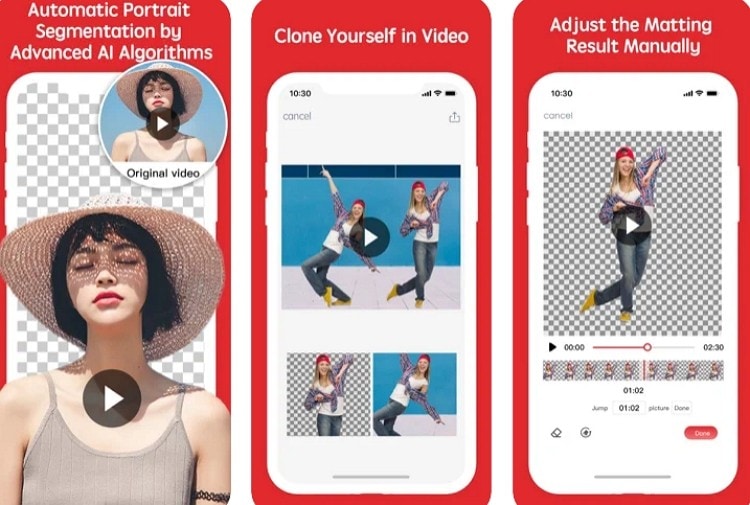
Finalmente, usa Erase&Change Video Background para personalizar videos en movimiento con un iPhone o iPad. Este software es de instalación y uso gratuitos y contiene un montón de funciones interesantes. Por ejemplo, utiliza algoritmos avanzados de inteligencia artificial para borrar el fondo del video inmediatamente después de cargar el clip. Después de eso, puedes reemplazar el fondo con algo más divertido e incluso clonarte en el video. Y sin mencionar que puedes realizar otras tareas como hacer una cara divertida, mezclar videos, recortar videos, etc.
Características principales:
- Borra automáticamente los fondos de video.
- Clónate en un video.
- Aplica música de fondo a un video.
- Agrega zoom en cámara lenta y en la línea de tiempo a los videos.
- Mezcla videos de forma rápida y sencilla.
"Es una aplicación genial. Poder eliminar fondos de video es sorprendentemente inaudito en las aplicaciones de iPhone."
- Por usuario en App Store
Parte 3. iMovie vs Wondershare UniConverter: ¿Cuál es mejor?
Hasta este punto, es posible que estés confundido sobre el mejor removedor de fondo para usar. Sin embargo, no te preocupes, ya que esta tabla de comparación entre iMovie y Wondershare UniConverter te ayudará.
Función |
iMovie |
Wondershare UniConverter |
| Interfaz de usuario | Fácil de usar | Fácil de usar |
| Plataforma compatible | Mac y iOS | Windows y Mac |
| Formatos compatibles | Todos los formatos de video estándar | más de 1000 formatos de archivos digitales |
| Tamaño máximo de archivo | Ilimitado | Ilimitado |
| Resolución de video máxima | 4K | 4K |
| Sin marca de agua | Sí | Sin marca de agua |
| Formatos de audio compatibles | MP3, AAC, WAV, M4A y AIFF | Todos los formatos de audio |
| Sin anuncios | Sí | Sí |
Parte 4. Consejo adicional: 100% eliminar automáticamente el fondo de un video tutorial
Por último, aprendamos a eliminar fondos de video con Wondershare UniConverter. Sigue estos sencillos pasos:
Paso 1 Ejecutar la herramienta Retrato con IA.
Instala y ejecuta Wondershare UniConverter en tu PC antes de tocar Caja de herramientas en el panel izquierdo. Ahora procede a elegir Retrato con IA para ejecutar la función.
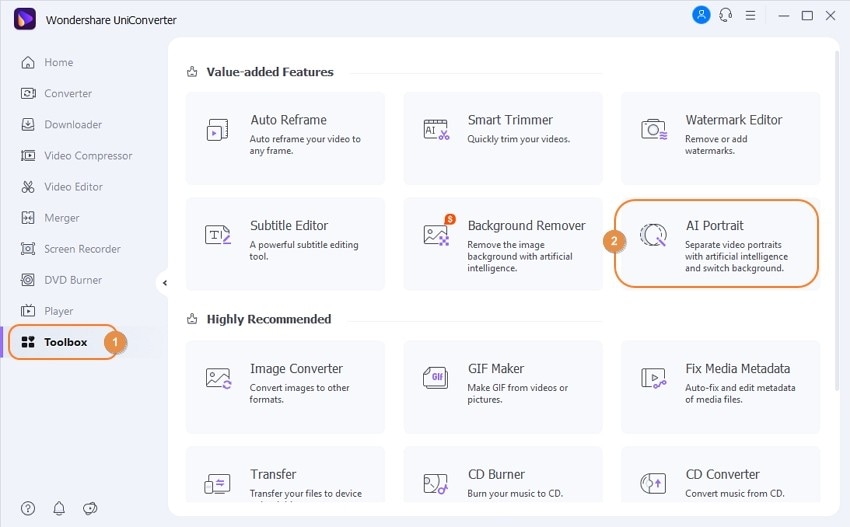
Paso 2 Sube tu video.
Ubica tu archivo de video y, a continuación, arrástralo y suéltalo en la herramienta Retrato con IA. O bien, haz clic en Agregar archivos para agregar tus videos.
Paso 3 Editar el fondo del video.
Wondershare UniConverter configurará automáticamente el tema principal de tu video y reemplazará el fondo con color blanco. Como era de esperar, puedes cambiar el color o reemplazarlo con una imagen de tu elección.
Paso 4Guarda el video.
Si estás satisfecho con lo que has creado, haz clic en Reproducir para previsualizar el video antes de establecer una ubicación de archivo. Finalmente, toca Exportar para hacer tu video.
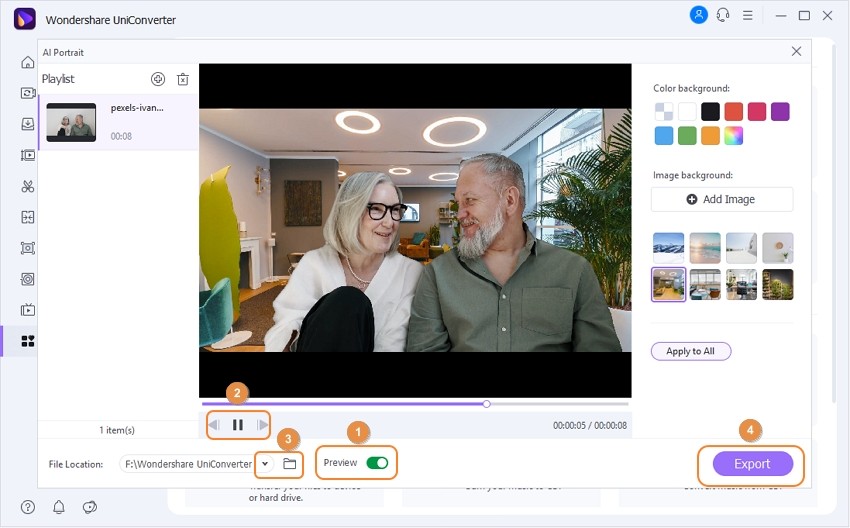
Conclusión
Así es como puedes cambiar el fondo del video en iMovie sin pantalla verde. Pero es importante tener en cuenta que iMovie solo funciona con videos de fondo de pantalla verde. En ese caso, recomiendo Wondershare UniConverter con inteligencia artificial para obtener los mejores resultados. Es simple, potente y contiene una gran cantidad de herramientas de edición de video. Sin embargo, también puedes probar los otros eliminadores de fondo de video.
Manuel Gonzalez
staff Editor